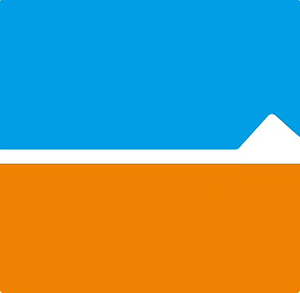本文详细探讨了如何在具有多个文件输入框的网页中实现独立的图片预览功能。针对`id`属性非唯一性导致的预览失效问题,文章提供了两种健壮的解决方案:一是基于类名和索引的关联,二是利用dom遍历动态定位相关元素。通过实例代码和最佳实践,帮助开发者构建灵活且用户友好的文件上传预览界面。
在现代Web应用中,文件上传功能是常见的需求,尤其当需要用户上传多张图片时,提供即时预览能够显著提升用户体验。然而,当页面中存在多个文件上传组件,且这些组件的html结构相似时,开发者常会遇到一个问题:图片预览只在第一个组件中生效,或者文本提示无法正确更新。这通常是由于对DOM元素的选择和关联方式不当造成的。本教程将深入分析这一问题,并提供两种有效的解决方案。
理解问题根源
在提供的原始代码中,核心问题在于对DOM元素的选择方式。HTML中的id属性旨在为文档中的唯一元素提供一个标识符。当多个元素(如图片预览<img>标签)被赋予相同的id(例如id=”chosen_image”)时,document.getElementById(‘chosen_image’)方法将始终只返回文档中第一个匹配的元素。这意味着,无论用户点击哪个上传按钮或选择哪个文件输入框,javaScript代码都会尝试更新同一个<img>标签,导致只有第一个组件能够正确显示预览。
<!-- 错误示例:多个元素使用相同的 id --> <img id="chosen_image"> <!-- ... 其他上传组件 ... --> <img id="chosen_image">
同样,原始代码中对文本标签的更新也存在类似问题。虽然e.target.nextElementSibling能够正确获取到当前文件输入框旁边的<label>元素,但如果图片预览本身就指向了错误的<img>元素,整个功能便无法按预期工作。
解决方案一:基于类名和索引的关联
为了解决id唯一性导致的问题,我们可以将图片预览元素从id改为class。class属性可以被多个元素共享,这使得我们能够一次性获取所有相关的预览元素,并通过索引与对应的文件输入框进行关联。
HTML结构调整
首先,将所有图片预览<img>标签的id=”chosen_image”更改为class=”chosen_image”。
<div class="section_header"> <figure class="uploaded_image_container"> <img class="chosen_image"> <!-- 修改点:id 改为 class --> </figure> <div class="upload_section_outer"> <h6>Text U:</h6> <div class="upload_section"> <button id="performance_img_20" onclick="document.getElementById('img_20').click()">Upload image</button> <input type="file" accept="image/png, image/jpg, image/svg" id='img_20' style="display:none"> <label>Upload complete: False</label> </div> </div> </div> <!-- 其他重复的 section_header 结构类似 -->
javascript代码实现
然后,在JavaScript中,我们使用document.getElementsByClassName(‘chosen_image’)来获取所有图片预览元素,并使用document.querySelectorAll(‘input[type=file]’)获取所有文件输入框。通过循环的索引,将每个文件输入框的onchange事件与对应的图片预览元素和文本标签关联起来。
const chosenImages = document.getElementsByClassName('chosen_image'); // 获取所有图片预览元素 const inputs = document.querySelectorAll('input[type=file]'); // 获取所有文件输入框 for (let i = 0; i < inputs.length; i++) { const input = inputs[i]; input.onchange = (e) => { if (e.target.files.length) { const reader = new FileReader(); reader.readAsDataURL(e.target.files[0]); reader.onload = () => { // 使用索引 i 来更新对应的图片预览元素 chosenImages[i].setAttribute("src", reader.result); // 文本标签依然通过相对位置获取并更新 e.target.nextElementSibling.textContent = e.target.nextElementSibling.textContent.replace(/False/, e.target.files[0].name); }; } }; }
注意事项: 这种方法依赖于chosenImages数组和inputs数组的顺序是严格对应的。如果HTML结构中,文件输入框和其对应的图片预览元素的顺序不一致,这种方法将失效。
解决方案二:基于DOM遍历的动态关联
第二种方法更加健壮和灵活,它不依赖于元素的全局顺序,而是通过事件触发的元素(e.target)向上遍历DOM树,找到其最近的共同父容器,然后在这个容器内部查找对应的图片预览元素和文本标签。这种方式能够确保无论HTML结构如何调整(只要相对位置不变),都能正确地关联元素。
JavaScript代码实现
for (const input of document.querySelectorAll('input[type=file]')) { input.onchange = (e) => { if (e.target.files.length) { const reader = new FileReader(); reader.readAsDataURL(e.target.files[0]); reader.onload = () => { // 1. 找到当前文件输入框所属的最近的 .section_header 容器 const sectionHeader = e.target.closest('.section_header'); if (sectionHeader) { // 2. 在该容器内部查找对应的图片预览元素 const chosenImage = sectionHeader.querySelector('.chosen_image'); if (chosenImage) { chosenImage.setAttribute("src", reader.result); } } // 3. 文本标签仍然是文件输入框的下一个兄弟元素 e.target.nextElementSibling.textContent = e.target.nextElementSibling.textContent.replace(/False/, e.target.files[0].name); }; } }; }
代码解析:
- e.target.closest(‘.section_header’):这是一个非常实用的DOM方法,它从当前元素(e.target,即触发change事件的input[type=file])开始,向上遍历其祖先元素,直到找到第一个匹配选择器.section_header的元素。这样,我们就能够定位到当前上传组件的独立容器。
- sectionHeader.querySelector(‘.chosen_image’):一旦找到了独立的容器sectionHeader,我们就可以在这个容器的范围内,使用querySelector查找其内部的图片预览元素(通过class=”chosen_image”)。这样就确保了我们操作的是当前组件的图片预览。
这种方法解耦了元素间的全局顺序依赖,只要每个上传组件内部的结构相对稳定,就能正确工作。
最佳实践与注意事项
- ID的唯一性原则: 再次强调,id属性在整个HTML文档中必须是唯一的。对于重复出现的组件,应始终使用class属性进行标识和操作。
- DOM遍历的效率: closest()和querySelector()是高效的DOM遍历方法,对于用户交互触发的少量操作,其性能影响通常可以忽略不计。
- 错误处理: 在实际应用中,应考虑增加错误处理机制,例如:
- 检查e.target.files[0]是否存在(用户可能取消了文件选择)。
- 验证文件类型和大小,确保只预览符合要求的文件。
- 当文件加载失败时(reader.onerror),提供用户友好的提示。
- 用户体验: 除了基本的预览,还可以考虑添加其他功能,如:
- 清除预览图片。
- 显示文件大小或上传进度。
- 支持拖拽上传。
- 安全性: 客户端的图片预览仅为用户提供视觉反馈,不应作为文件上传的最终验证。服务器端必须进行严格的文件类型、大小和内容验证,以防止恶意文件上传。
总结
在处理多个文件输入框的图片预览场景时,关键在于正确地将事件触发的input[type=file]元素与其对应的图片预览<img>元素和文本标签关联起来。通过将id属性替换为class属性,并结合JavaScript的DOM操作方法,我们可以实现两种健壮的解决方案:
- 基于类名和索引的关联: 适用于HTML结构严格按序排列的场景。
- 基于DOM遍历的动态关联: 通过closest()和querySelector()等方法,实现更灵活、更健壮的元素关联,推荐在复杂或可能变化的DOM结构中使用。
选择哪种方法取决于具体的HTML结构和项目需求。掌握这些技巧将有助于开发者构建更加灵活、可维护且用户友好的文件上传功能。